excel技巧:excel表格如何打印
Excel教程36
这篇文章给大家分享的excel技巧是关于excel技巧:excel表格如何打印的excel使用技巧,文章将通过图文并茂的形成为您讲解excel技巧:excel表格如何打印的excel实战技巧精粹,希望这篇excel技巧:excel表格如何打印的excel表格操作技巧能够帮助到您。
·先打开一个空白的excel表格,为了方便演示,小编在表格中随意编辑了一些数据。
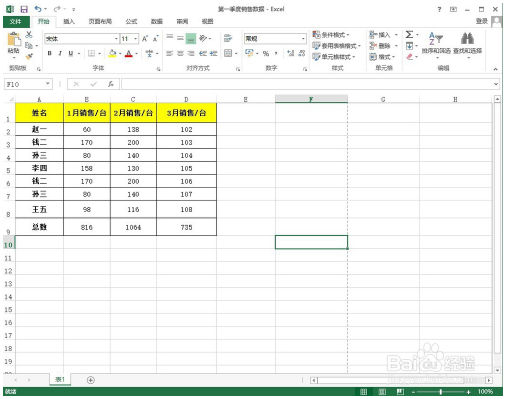
·打开表格默认是选中开始模块,这里在菜单栏中选择“文件”按钮。
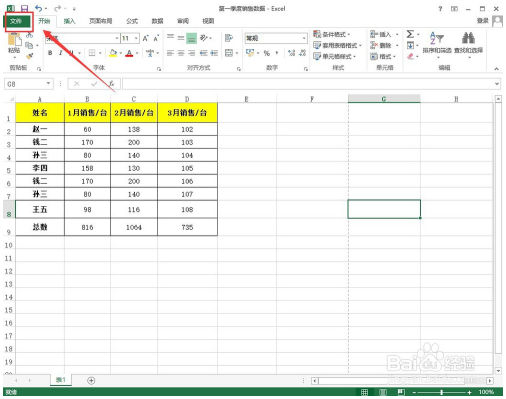
·在文件按钮的相应操作窗口中的左侧任务栏中找到“打印”按钮,鼠标左键单击。
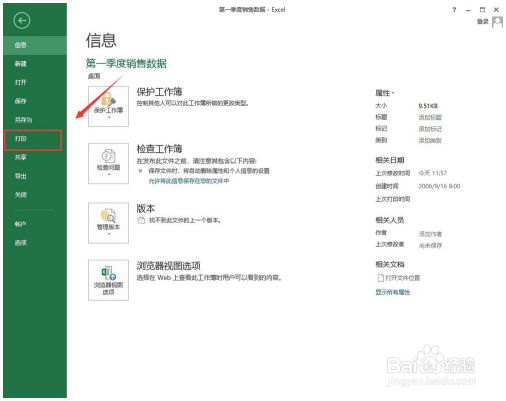
·就会进入打印编辑窗口,在打印机下方的功能模块中编辑打印操作选项。

·可以选择“单面打印”、“双面打印”等选项,节约用纸的话选择双面打印,对外宣传的话一般选择单面打印。

·接下来选择打印内容的方向,是横向还是纵向,可以对比两种效果,在右侧有个预览窗口。
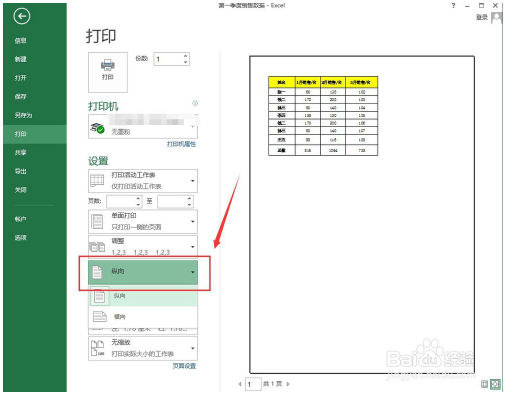
·接下来编辑纸张大小、边距、是否要缩放等等操作,纸张默认A4,边距默认正常边距,无缩放。

·所有选项编辑完成,确认没有问题后,点击左上方“打印”按钮即可打印。如图所示。
·
·以上便是excel表格的打印步骤,有不懂的可以给小编留言。
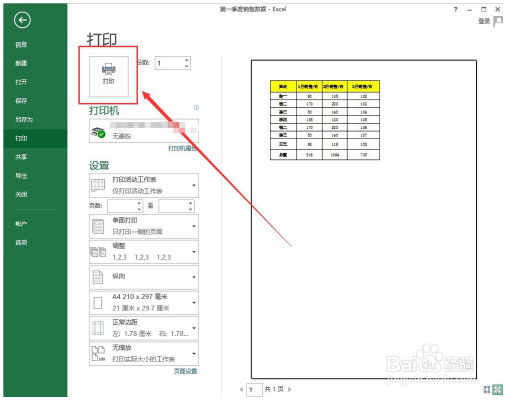
以上内容是excel教程网为您精心整理的excel技巧:excel表格如何打印excel基础教程,里面包括有部分excel函数教程,excel表格制作教程等内容,希望这篇excel技巧:excel表格如何打印能够帮助您快速学习excel的使用和操作。